XP システムから win7 システムをアップグレードするための詳細なチュートリアル
- 王林転載
- 2023-07-09 10:25:136127ブラウズ
XP システムは長い間更新が停止されており、現段階ではコンピューターのシステム要件がますます高くなっているため、多くのユーザーが XP システムを win7 システムにアップグレードすることを望んでいますが、win7 システムにアップグレードする方法は次のとおりです。 XP システムを削除せずに。そこで、編集者は今日、XP システムを Win7 システムにアップグレードする方法を紹介する詳細なチュートリアルを特別に用意しました。必要な方はぜひ見に来てください!
1. win7 システム ISO イメージをローカル ハード ディスクにダウンロードし、右クリックし、WinRAR およびその他のツールを使用して抽出します。
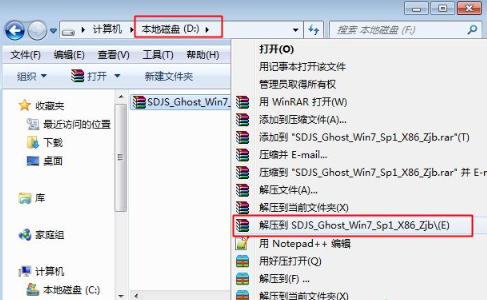
2.最大の win7.gho ファイルをコピーし、Onekey ゴースト ツールを C ドライブやデスクトップではなく D ドライブなどの同じディレクトリに配置します。
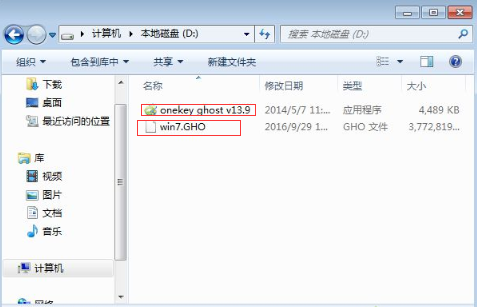
3. -クリックして Onekey を開きます Ghost インストール ツールで、[パーティションの復元] を選択し、イメージ パスとして gho ファイルを選択し、C ドライブなどのインストール場所を選択するか、ディスク容量に基づいてシステムをインストールするディスクを決定します。次のメッセージが表示されたら、[OK] をクリックします。 ghost32 または ghost64 が見つかりません。「関連チュートリアル」「問題を解決するために提供される方法」を参照してください。
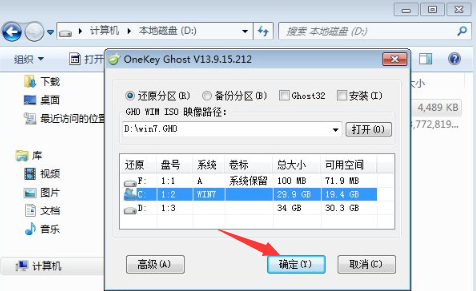
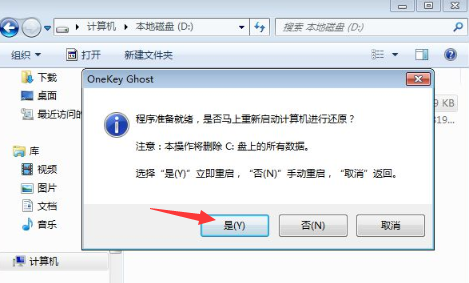
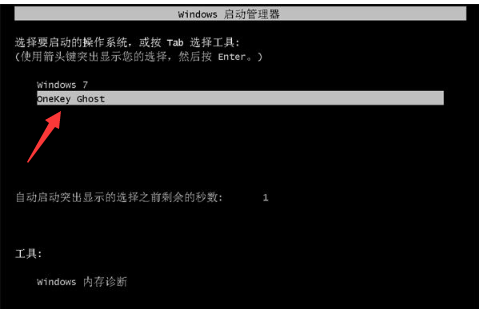
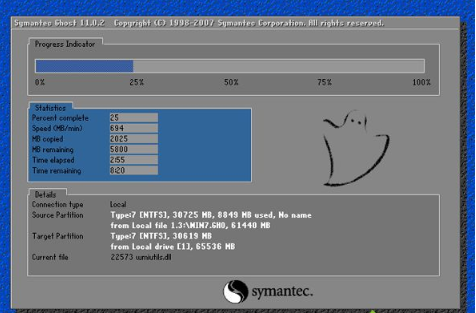


以上がXP システムから win7 システムをアップグレードするための詳細なチュートリアルの詳細内容です。詳細については、PHP 中国語 Web サイトの他の関連記事を参照してください。
声明:
この記事はwindows7en.comで複製されています。侵害がある場合は、admin@php.cn までご連絡ください。

